電子メール~メールユーザー検索・一覧表示・一覧ダウンロード
- | 1. 検索
- | 2. 一覧表示
- | 3. 一覧ダウンロード |
1.検索
メールユーザーの検索 方法をご案内します。以下の手順で行なってください。
-
ブラウザーを起動し、メールマネージャー(メールサーバー管理者用)へアクセスします。
アクセス方法については こちら を参照してください。 -
画面左のメニューより メール管理 > メールユーザー登録・変更> メールユーザー検索の「検索」ボタン をクリックします。
※メールユーザー名の部分一致検索もできます。
※画面はイメージです。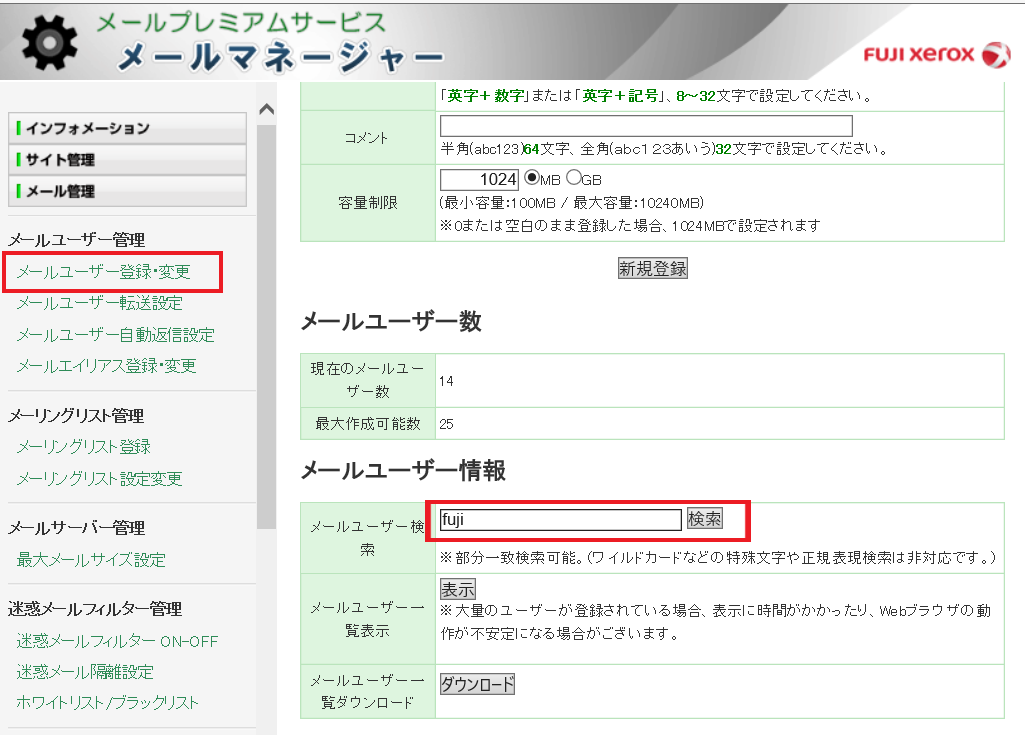
-
検索結果が「メールユーザー一覧」に表示されます。
※画面はイメージです。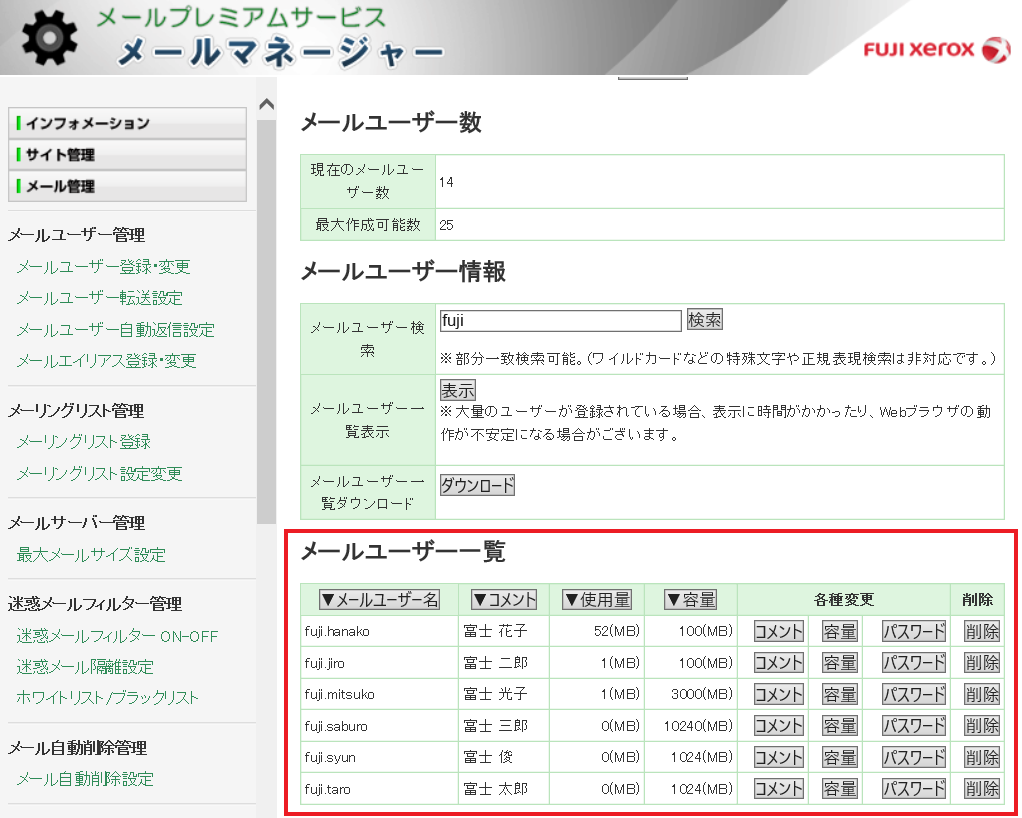
メールユーザーの一覧ファイルの内容の確認や各種変更ができます。
2.一覧表示
メールユーザーの一覧を表示する方法をご案内します。以下の手順で行なってください。
-
ブラウザーを起動し、メールマネージャー(メールサーバー管理者用)へアクセスします。
アクセス方法については こちら を参照してください。 -
画面左のメニューより メール管理 > メールユーザー登録・変更> メールユーザー一覧の「表示」ボタン をクリックします。
※画面はイメージです。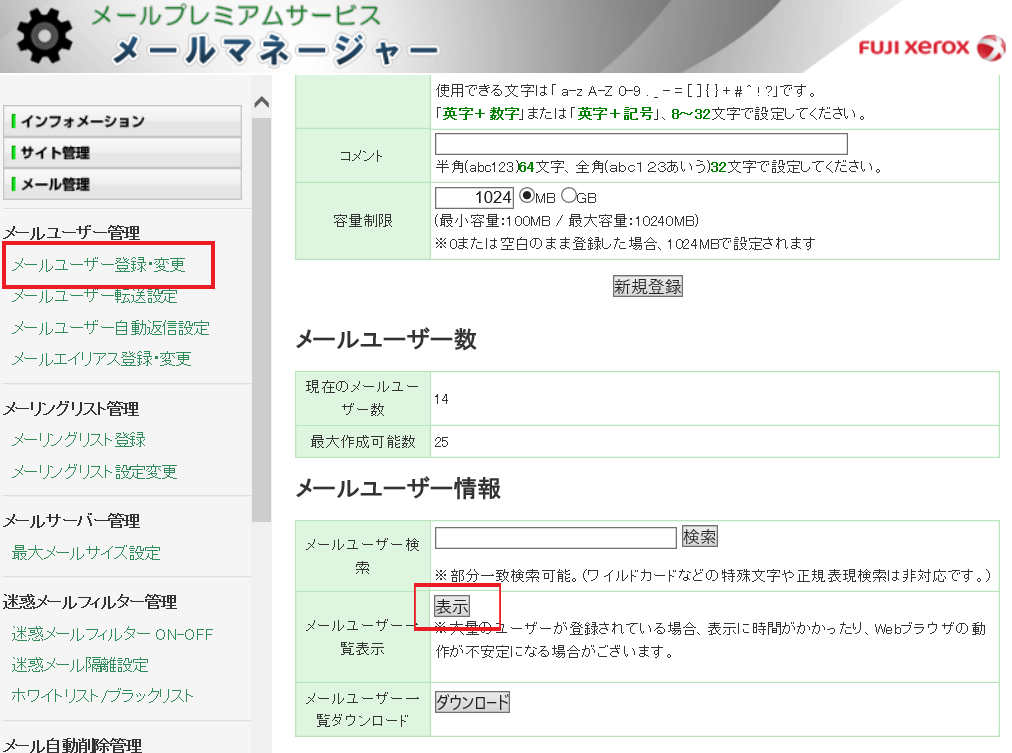
-
「メールユーザー一覧」が表示されます。
※画面はイメージです。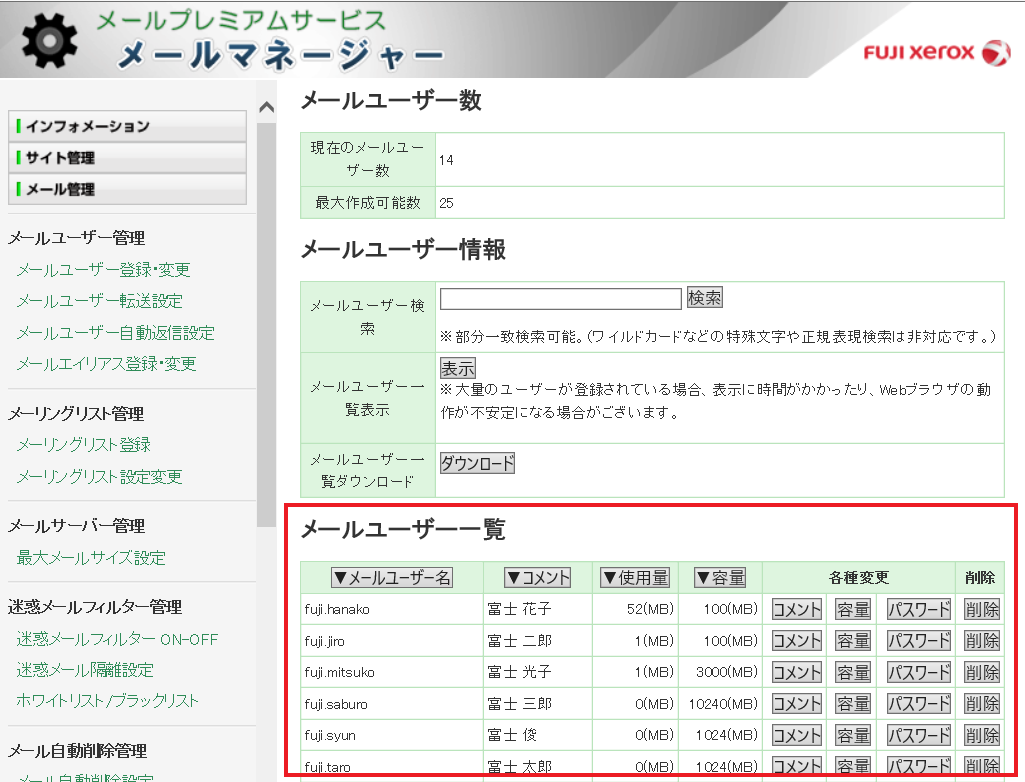
メールユーザーの一覧ファイルの内容の確認や各種変更ができます。
3.一覧ダウンロード
メールユーザーの一覧をダウンロードする方法をご案内します。以下の手順で行なってください。
-
ブラウザーを起動し、メールマネージャー(メールサーバー管理者用)へアクセスします。
アクセス方法については こちら を参照してください。 -
画面左のメニューより メール管理 > メールユーザー登録・変更> メールユーザー一覧の「ダウンロード」ボタン をクリックします。
※画面はイメージです。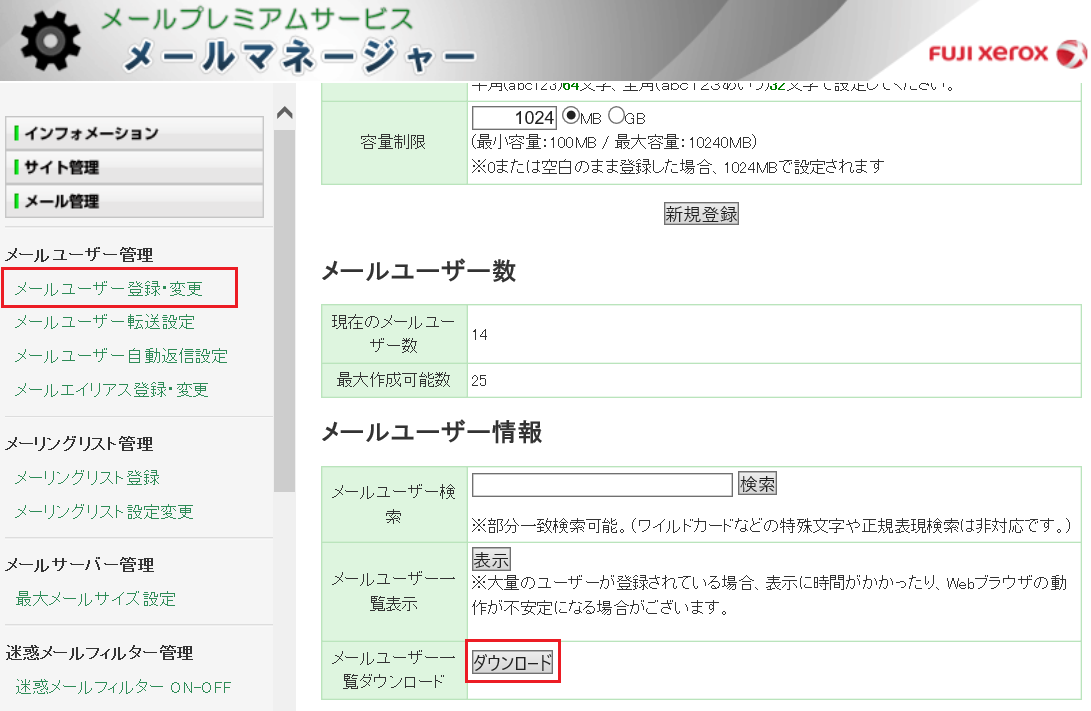
-
次のようなダイアログが表示されます。
※画面はイメージです。
必要に応じてボタンの中からいずれかを選択してください。
-
「保存」ボタンを選択した場合は、次のようなダイアログが表示されます。
※画面はイメージです。
必要に応じてボタンの中からいずれかを選択してください。
-
「ファイルを開く」ボタンを選択した場合、正常に動作が行われた場合は、メールユーザーの一覧ファイルが表示されます。
※画面はイメージ(Excel形式)です。CSVファイルの為、テキストエディタ(メモ帳など)でも確認できます。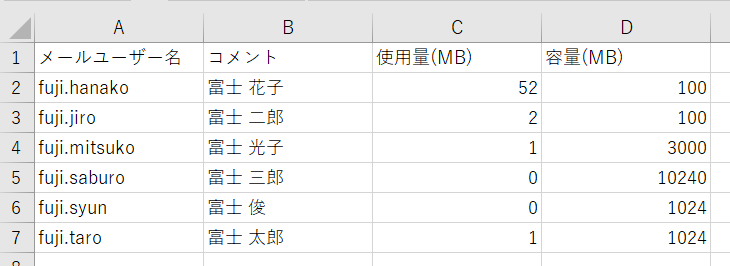
メールユーザーの一覧ファイルの内容が確認できます。

